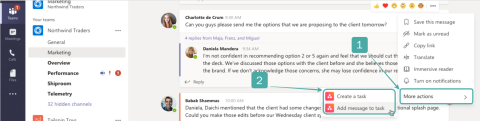Pokud používáte Microsoft Teams jako svůj každodenní software pro spolupráci, pak je tu ještě jeden důvod, proč používat aplikaci Asana. Aplikace nyní umožňuje vám přidat chatovací zprávu jako úkol v aplikaci Microsoft týmů. To hodně usnadňuje práci. Podívejme se, jak můžete vytvořit úkol přímo z chatu Microsoft Teams.
Obsah
Jaká je nová funkce úkolu aplikace Asana pro Microsoft Teams?
Pokud už nějakou dobu pracujete z domova, možná jste si uvědomili, že důležité úkoly se často ztrácejí ve skupinových a osobních chatech s vašimi zaměstnanci. Pokud si nezaznamenáte vše důležité, můžete během týmových brainstormingů také ztratit přehled o důležitých informacích. A zaznamenávání všeho jednoduše zvyšuje pracovní zátěž.
Asana vám tedy umožňuje přeměnit chaty a zprávy na úkoly v Asaně přímo ze samotných Microsoft Teams. Můžete také přidat důležité konverzace a zprávy ke stávajícímu úkolu v Asaně, což by mělo pomoci zlepšit váš pracovní postup.
Jak vytvořit úkol z chatové zprávy v Microsoft Teams
Otevřete aplikaci Microsoft Teams a přejděte na chat/zprávu, kterou chcete proměnit v úkol v Asaně.
Klepněte pravým tlačítkem myši na příslušnou zprávu. Nyní vyberte „ Další akce “ ve spodní části podnabídky.

Nyní získáte možnost buď zprávu převést na úkol v Asaně, nebo ji přidat do existujícího úkolu/projektu. Proveďte potřebnou volbu v závislosti na vašich preferencích a Asana provede požadované změny automaticky.
Vaše vybraná zpráva by se nyní měla změnit na úkol v ásaně.
Proč nemám funkci úkolu
Pokud nevidíte možnost vytvořit úkol v Asaně, je pravděpodobné, že vaše týmová rada a účet Asana ještě nebyly propojeny s vaším pracovním prostorem Microsoft Teams. Toto je administrátorská úloha, kterou může provádět pouze někdo s administrátorskými právy.
Pokud nejste správce, můžete se spojit se svou organizací a povolit tuto funkci pro váš účet Microsoft Teams. Na druhou stranu, pokud byla tato funkce vaší organizací z bezpečnostních důvodů zakázána, je pravděpodobné, že tuto funkci v dohledné době nezískáte.
Doufáme, že vám tato příručka pomohla snadno objevit tuto novou funkci představenou Asana pro Microsoft Teams. Máte-li k tomu nějaké dotazy, neváhejte nás kontaktovat pomocí níže uvedené sekce komentářů.